4 moduri de a redimensiona fotografii pentru Instagram Story, Feed și Reel
Platforma socială Instagram a crescut de-a lungul anilor de activitate. Dacă trebuie să redimensionați fotografiile pentru postarea pe Instagram, nu veți fi limitat doar la dimensiunea pătrată sau 1:1. Calitatea va rămâne aceeași dacă alegeți un alt raport de aspect pentru imaginile dvs. Acum, veți afla cerințele despre cum să redimensionați fotografiile pentru Instagram și alte cerințe pentru postarea de succes pe Instagram.
Lista Ghidului
2023 Dimensiunea și dimensiunea imaginii Instagram Cum să măriți fotografiile pentru a se potrivi mai mari pe Instagram online gratuit 2 moduri de a redimensiona și a potrivi întreaga fotografie pe Instagram Sfaturi bonus: Dimensiunea videoclipului pentru Instagram Întrebări frecvente despre redimensionarea fotografiilor pentru Instagram2023 Dimensiunea și dimensiunea imaginii Instagram
În mod tradițional, cu mult înainte de crearea funcției Reel, Instagram le permitea utilizatorilor doar să posteze imagini cu un raport de aspect 1:1, care va decupa părțile în exces ale fotografiei. Acum Instagram oferă trei rapoarte diferite de aspect a imaginii - 1:1, 1,91:1 și 4:5. Citiți mai departe pentru a afla specificațiile acestor raporturi de aspect și cum le puteți utiliza eficient pentru a redimensiona fotografiile pentru postarea pe Instagram.
Raport de aspect 1:1 (1080 × 1080 px)
Ca modalitate implicită de redimensionare a fotografiilor pentru Instagram, raportul de aspect 1:1 poate fi realizat folosind funcția de decupare automată a Instagram, care facilitează editarea fotografiilor. Dimensiunea ideală a imaginii ar trebui să fie de 1080px pe 1080px. Dacă doriți să creați o fotografie de profil Instagram, aceasta ar trebui să fie de 320 × 320 px. Cu toate acestea, utilizarea 1:1 a fost o problemă înainte, deoarece camerele smartphone-urilor pot face fotografii numai în ambele peisaj sau portret. Cu toate acestea, dispozitivele moderne pot lua acum imagini de dimensiune pătrată, iar Instagram a făcut-o mai esențială în postare.
Raport de aspect 9:16 (1080 × 1920 px)
Pentru a posta pe Instagram story, reels sau IGTV, puteți redimensiona imaginea sau videoclipul la 9:16. Potrivit tweet-ului lui Adam Mosseri, Instagram va testa fotografii verticale de la 9:16 în fluxul principal. Deci Instagram va fi mai asemănător TikTok în viitor.
Raport de aspect 1,91:1 (1080 × 608 px)
Dimensiunea ideală a imaginii de 1080 x 608 pixeli vă oferă mai multă libertate de a prezenta multe detalii. Dacă urmează să postezi apusuri, munți sau orice altceva peisaj la Instagram fără margini, 1.91:1 este modalitatea corectă de a redimensiona fotografii pentru Instagram. Cu toate acestea, este dificil pentru că majoritatea fotografiilor făcute pe smartphone-uri sunt într-un Raport de aspect 16:9.
Raport de aspect 4:5 (1080 × 1350 px)
A fotografie în stil portret este cel mai bun pentru raportul de aspect 4:5. Utilizarea acestui raport de aspect este cea mai bună dacă postați un selfie pe tot corpul. Este mai ușor de utilizat deoarece puteți face o fotografie din funcția Povestea și nu trebuie să o decupați. Dar încărcarea din rola camerei nu înseamnă că puteți redimensiona imaginile pentru postarea pe Instagram, deoarece puteți decupa puțin pentru a se potrivi cu dimensiunea.
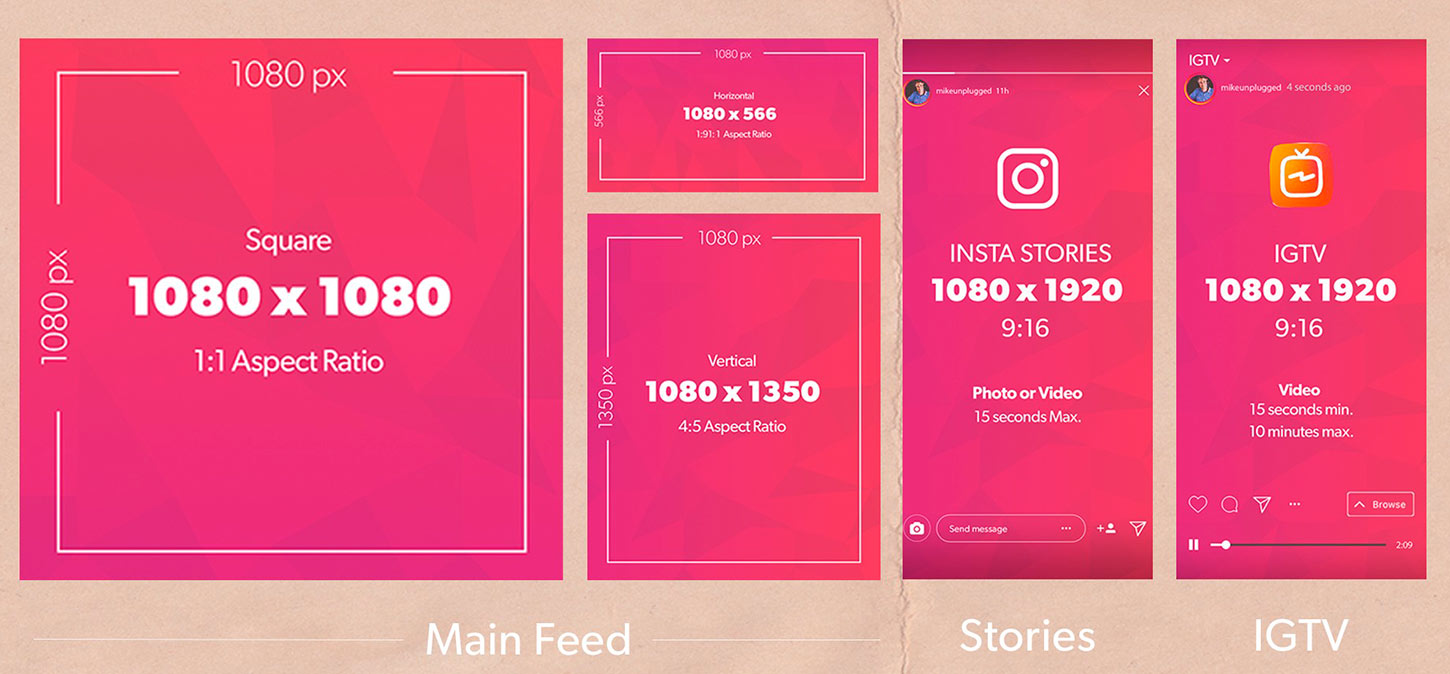
Cum să măriți fotografiile pentru a se potrivi mai mari pe Instagram online gratuit
Calitatea fotografiei scade atunci când o încarci pe Instagram? Există o modalitate de a evita obținerea unei calități mai scăzute a fotografiilor după redimensionarea fotografiilor pentru Instagram. Se recomandă utilizarea AnyRec AI Image Upscaler pentru a posta imagini Instagram de înaltă calitate. Acest instrument online este gratuit și este alimentat de tehnologia AI pentru cele mai bune rezultate de upscaling. De asemenea, permite creșterea nelimitată a imaginii fără a vă înregistra sau a plăti niciun abonament.
◆ Redimensionați JPG, PNG, TIFF, BMP și alte fotografii pentru Instagram.
◆ Măriți imaginile cu până la 800% fără a distorsiona părțile fotografiilor.
◆ Previzualizare alăturată cu imaginea originală în fișierul de ieșire pentru a compara.
◆ Protejați confidențialitatea utilizatorilor ștergând automat fișierele încărcate după redimensionare.
Cum să măriți fotografiile pentru Instagram fără a încețoșa
Pasul 1.Clic AnyRec AI Image Upscaler pentru a accesa direct site-ul web. Faceți clic pe butonul „Încărcați fotografie” pentru a importa o imagine pentru a redimensiona pentru Instagram din interfață. De asemenea, puteți să glisați și să plasați fișierul din folderul dvs.

Pasul 2.Odată ce fotografia este încărcată cu succes, alegeți upscale-ul dorit pe care îl doriți pentru fotografia dvs. de Instagram din bara de butoane „Mărire”. Puteți ajunge la maxim 8x pentru o calitate mai bună a imaginii. Mutați cursorul și puteți vedea modificările detaliilor de la rezultatul original la cel final.
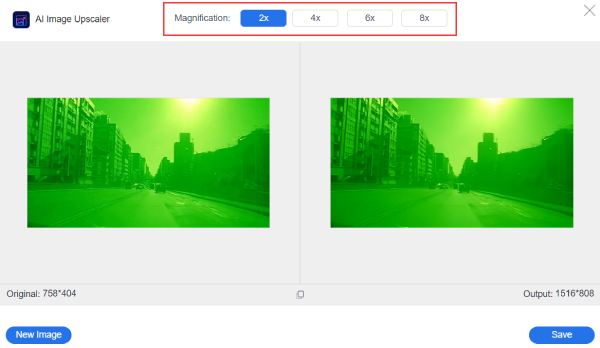
Pasul 3.După ce ați terminat, faceți clic pe butonul „Salvați” pentru a aplica toate modificările. De asemenea, puteți face clic pe butonul „Imagine nouă” pentru a alege o altă imagine de redimensionat pentru Instagram din folderul dvs.
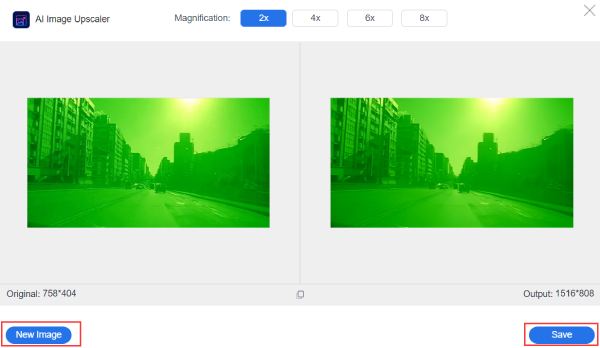
Dacă vă faceți griji dacă fotografiile upscalate vor depăși dimensiunea necesară a fișierului Instagram, AnyRec Compresor de imagini online gratuit te acopar eu. Este, de asemenea, un instrument online gratuit în care puteți încărca rapid imagini și le va comprima automat fără a pierde calitatea. Puteți partaja toate fotografiile redimensionate pe Instagram la câteva clicuri distanță.
3 moduri de a redimensiona și a potrivi întreaga fotografie pe Instagram
Dacă fotografia ta este prea mare sau nu se potrivește cerințelor privind dimensiunea imaginii Instagram, poți încerca și următoarele 3 metode. Aici puteți redimensiona imaginile pentru Instagram cu sau fără tăiere.
1. Fotoredimensionator
Micșorați, redimensionați sau decupați fotografiile dvs. se poate face în Photoresizer. Este gratuit de utilizat, iar interfața sa este ușor de navigat pentru a predefini formate pentru orice platformă socială, în afară de Instagram. Caracteristicile sale de editare de bază includ adăugarea de text, răsturnarea, rotirea etc.
Pasul 1.Accesați browserul dvs. și căutați instrumentul. Faceți clic pe butonul „Răsfoiește” din partea de mijloc a interfeței. Sau puteți, de asemenea, să glisați și să plasați imagini din folder.
Pasul 2.După aceea, faceți clic pe butonul „Redimensionare” și alegeți dimensiunea dorită mutând glisorul orizontal. De asemenea, puteți decupa, estompa sau clarifica fotografiile în acest instrument.
Pasul 3.După ce ați terminat, faceți clic pe butonul „Aplicați” pentru a salva toate modificările. După aceea, faceți clic pe meniul Fișier și faceți clic pe butonul „Salvare imagine ca” pentru a decupa, redimensiona și mări imaginile online.
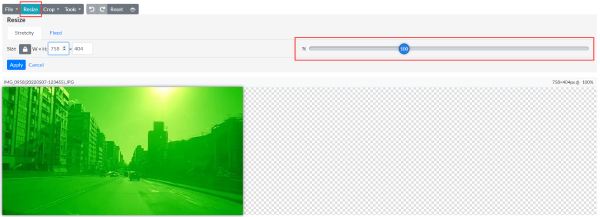
2. Peisaj
Un instrument online puternic precum Landscape poate face editarea și redimensionarea fotografiilor plăcute. Vă oferă diverse opțiuni pentru a specifica în ce rețea socială doriți să încărcați fotografia. De asemenea, va alege cel mai bun raport de aspect pentru diferite dimensiuni de fotografii Instagram.
Pasul 1.Alegeți rețeaua de socializare pe care doriți să vă publicați imaginea de pe site. De asemenea, puteți schimba o altă imagine făcând clic pe butonul „Selectați o imagine diferită”. Faceți clic pe butonul „Următorul” pentru a continua.
Pasul 2.Veți vedea rapoartele de aspect evidențiate care se potrivesc imaginilor dvs. în fereastra următoare. Puteți alege mai multe rapoarte de aspect, apoi faceți clic pe butonul „Următorul”. Ajustați și decupați fotografia după cum este necesar.
Pasul 3.Odată mulțumit de toate modificările, faceți clic pe butonul „Descărcați” pentru a salva fotografia redimensionată pentru Instagram pe dispozitivul dvs.
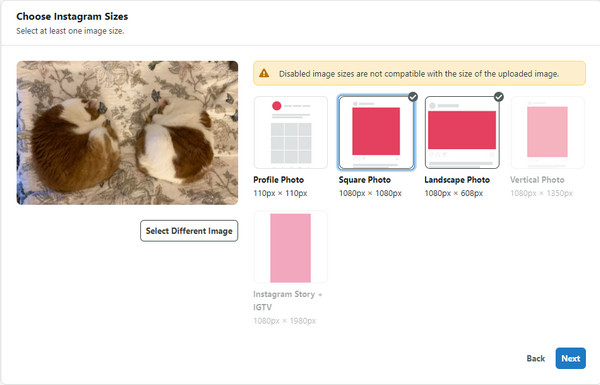
3. Aplicație foto
Dacă utilizați dispozitive iOS, puteți utiliza aplicația Foto. Nu trebuie să deschideți computerul pentru a redimensiona fotografia pentru Instagram. Dar puteți reduce rezoluția dacă doriți să o măriți sau să o micșorați.
Pasul 1.Deschideți aplicația Fotografii și găsiți imaginea pe care doriți să o redimensionați. Apoi atingeți „Editați” în colțul din dreapta sus.
Pasul 2.Atingeți „Decupați și rotiți” din ecranul de editare. Și apoi utilizați glisorul pentru a regla dimensiunea imaginii. Puteți folosi și gestul de ciupire.
Pasul 3.Când sunteți mulțumit de noua dimensiune, atingeți „Terminat” în colțul din dreapta sus. Atingeți „Salvați” în colțul din dreapta sus pentru a alege o modalitate pe care o doriți pe iPhone.
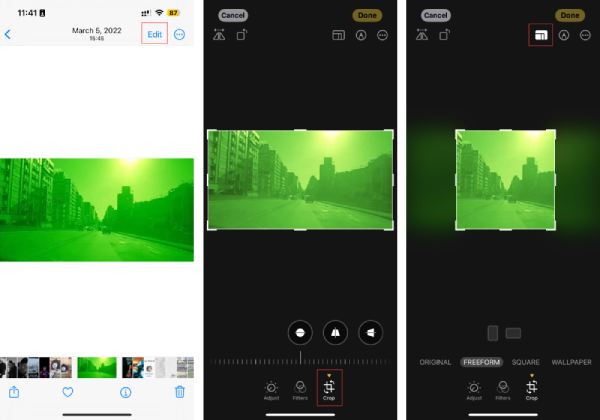
Sfaturi bonus: Dimensiunea videoclipului pentru Instagram
Când vine vorba de crearea de conținut captivant pentru platformele de social media, videoclipul este adesea considerat a fi un mediu mai captivant decât fotografiile. În ceea ce privește dimensiunea, videoclipurile pot fi încărcate în trei formate principale: orizontal, vertical sau pătrat. Uneori trebuie și tu redimensionați videoclipuri pentru Instagram.
Pentru videoclipurile orizontale, rezoluția optimă este 1080px pe 607px. Când vine vorba de raportul de aspect, aveți de ales între 1,9:1 și 16:0. Pe de altă parte, videoclipurile verticale sunt afișate la un raport de aspect de 4:5, cu o rezoluție de 1080px pe 1350px. Videoclipurile pătrate au un raport de aspect 1:1 și o rezoluție de 1080px.
Este important să luați în considerare și dimensiunea fișierului videoclipului dvs. Videoclipurile care durează până la 10 minute au o limită de dimensiune maximă a fișierului de 650 MB. În timp ce videoclipurile care durează până la 60 de minute au o limită de dimensiune maximă a fișierelor de 3,6 GB, așa cum este stabilită de Instagram.
Pe lângă videoclipuri, Instagram vă permite și să încărcați fotografii de copertă. Dimensiunea recomandată pentru fotografiile de copertă este de 420 x 654 pixeli, cu un raport de aspect de 1:1,55. În prezent, editarea fotografiilor de copertă pentru videoclipuri de pe platformă este imposibilă.
Întrebări frecvente despre redimensionarea fotografiilor pentru Instagram
-
Care este cel mai bun raport de aspect pentru Instagram Reel?
Dacă doriți să compilați imagini și să le transformați într-un videoclip pentru Reel, cea mai bună dimensiune pentru postarea Reel este raportul de aspect 4:5. În afară de asta, poți în continuare să redimensionezi fotografiile pentru Instagram după bunul tău plac.
-
Cum să potriviți o imagine întreagă pe Instagram?
Puteți folosi Clideo pentru a posta imagini complete pe Instagram fără a decupa. Încărcați mai întâi imaginea dvs. Faceți clic pe „Instagram” din lista derulantă a platformei de socializare. Mai târziu, puteți potrivi o imagine pentru a alimenta peisaj, pătrat de alimentare, feed, portret, povești, IGTV și multe altele. Apoi faceți clic pe butonul „Umpleți” sau „Potriviți” pentru ca imaginea să se potrivească pe Instagram.
-
Care sunt cerințele pentru redimensionarea videoclipurilor pentru Instagram?
Spre deosebire de redimensionarea fotografiilor pentru Instagram, cerințele pentru redimensionarea videoclipurilor pentru Instagram sunt întotdeauna 9:16 și 4:5. Deși acceptă și videoclipuri orizontale precum 16:9, ecranul va fi foarte mic, cu o linie neagră.
Concluzie
Redimensionarea fotografiilor pentru Instagram se poate face rapid cu metodele învățate. Deși puteți utiliza instrumentele recomandate, AnyRec AI Image Upscaler vă poate modifica fotografiile fără probleme și poate păstra calitatea după redimensionare. Încercați-l gratuit!

